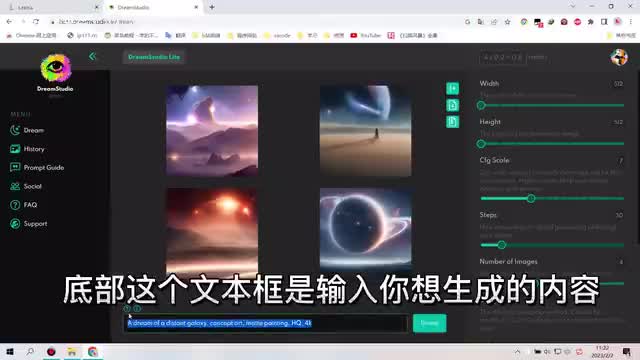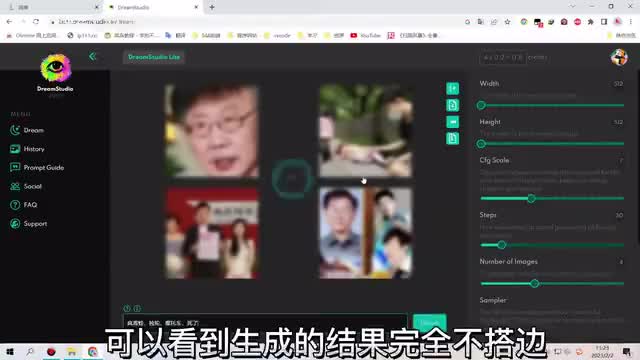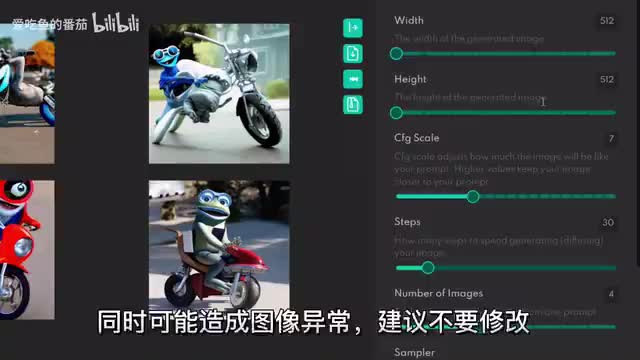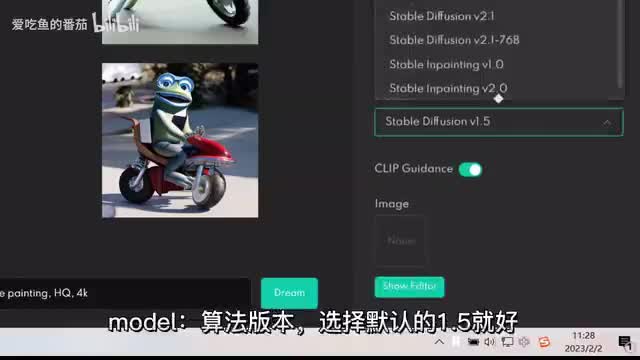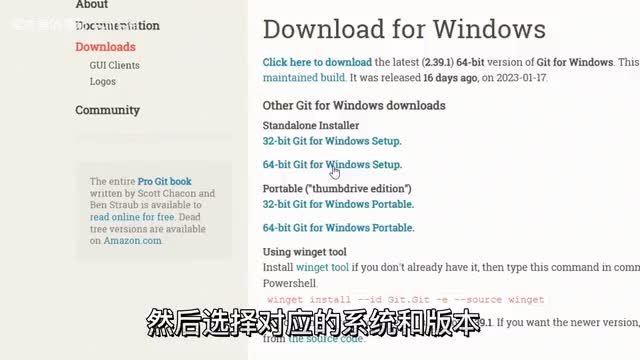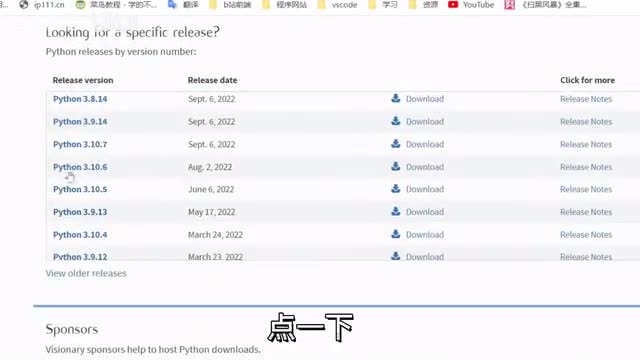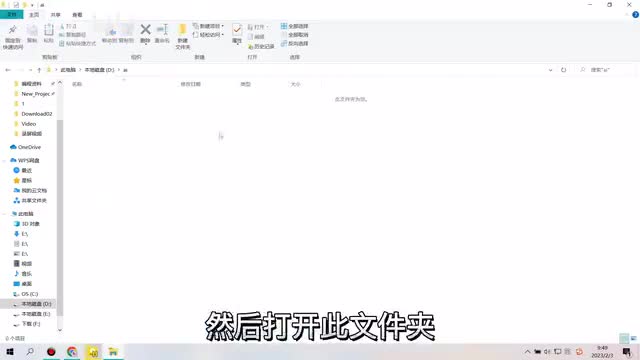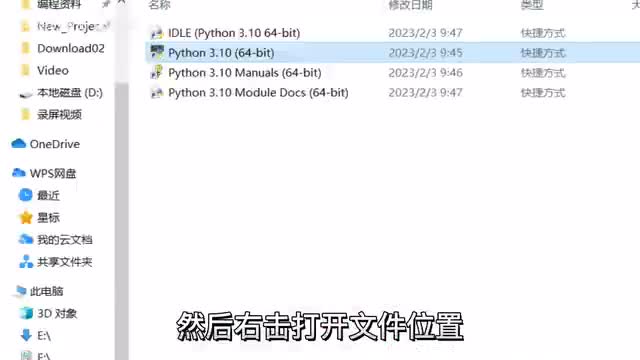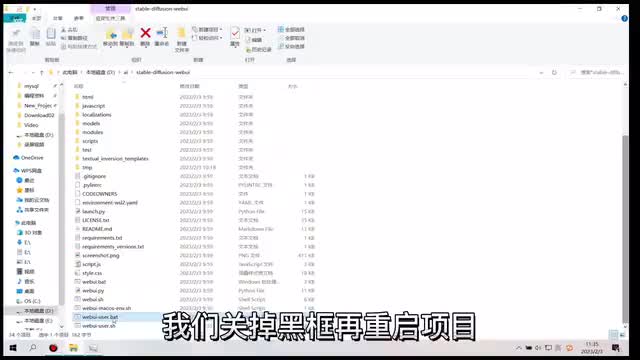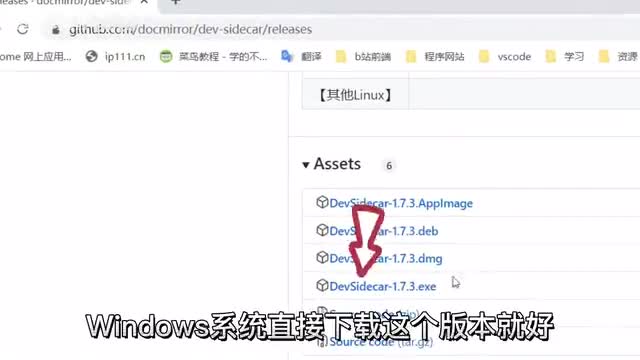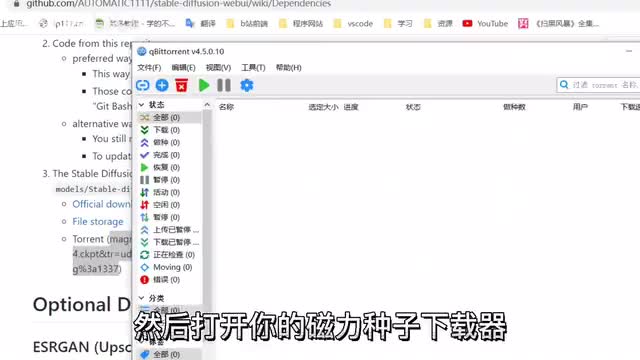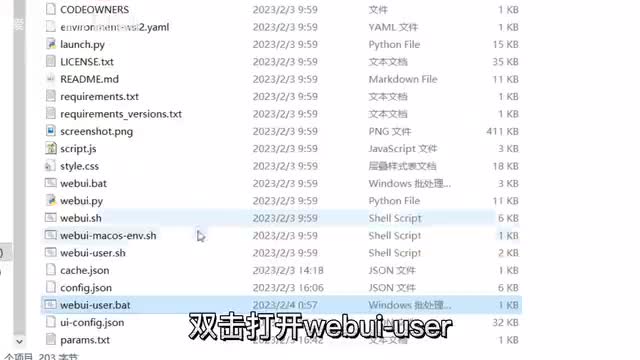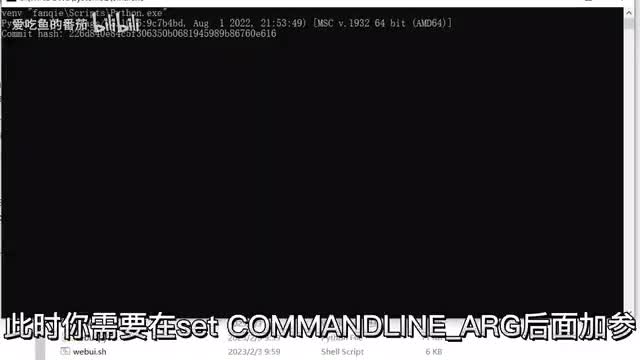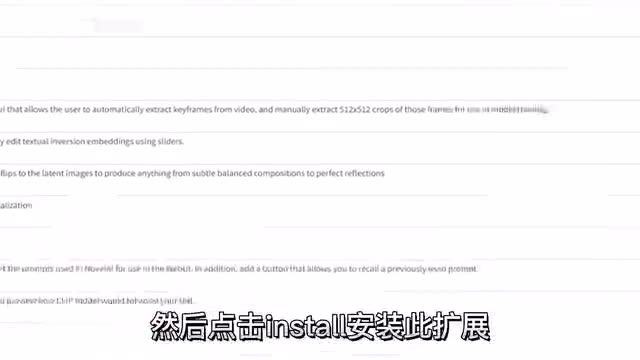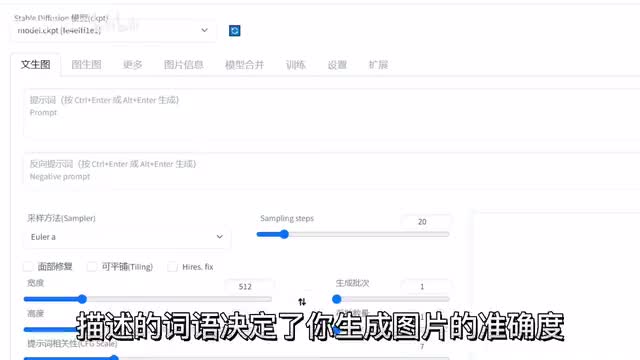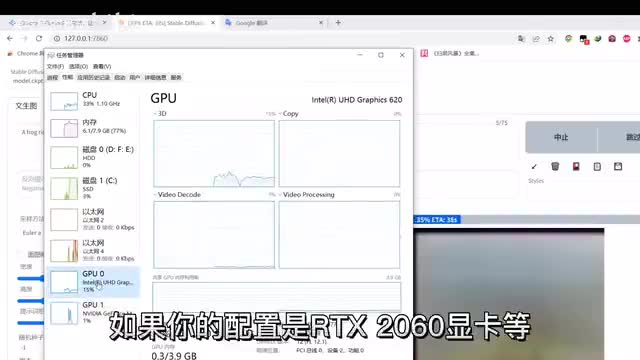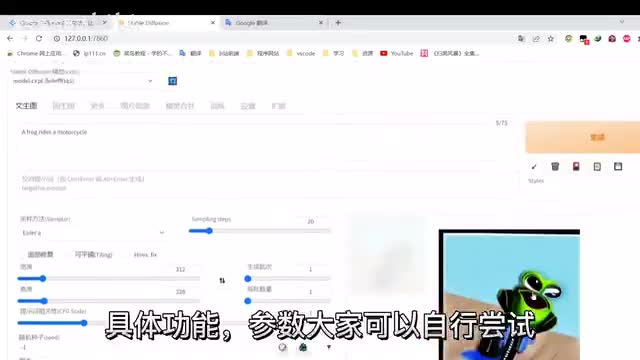各位小伙伴们大家好,我是番茄。今天为大家介绍被认为是最强的ai绘画工具stability diffusion,以下简称s d这些图片都是s d生成的,当然也有比较知名的disco diffusion d d没有你等不过滴滴因为绘制人形表现不是很好,出图慢参数多,我建议新手使用。而s d不仅产生图片快速,画人也很强,而且允许商业用途。如果你自己搭建本地部署版权属于你,还可以出售真迷你,可以访问s d的网页版,不过用完送的critter就要购买。如果我们本地部署s d就可以无限制使用。
下面开始介绍s d网页版。首先我们打开这个网站,然后注册一个账号就可以使用。如果默认会有一句话,点对按钮就会生成四张图片。底部这个文本框是输入你想生成的内容,建议输入英文,中文牛头不对马嘴。比如我想生成一张猫在沙发上喝咖啡的图片,看看效果,如果觉得效果不好,可以点dime再次生成。
如果你不知道怎么写生成内容,可以在这个网站参考,点击一张与你主题类似的照片,看不懂,翻译中文试试,可以看到这里显示描述词。如果直接复制中文生成,可以看到生成的结果完全不搭边,可以要使用英文。接下来再把这个网站转成英文,复制这段描述词重新生成,可以看到效果非常好。再生成一次试试,棒极了。你每生成一次可以看到零点八credit。
我们可以点击右上角头像,再点my account,可以看到我还有八十五点八credit可以看到效果。可以可以的。hit是生成图片的长宽,更大的图像消耗更多的积分credit,同时可能造成图像异常,建议不要修改。可以用生成的图片去找一些增强算法来提高分辨率。c f t c q l更高的数值代表你想让图像更贴近你的prompt描述,同时也会提升图像的平滑程度和对比度。
slaps更高的steps代表绘制你的图会更精细。花更多的步数来检查和拟合图像,使得图像的准确率和成功率更高。number of images, 单词prop和当前图片一次生成多少张图片?sampler采样器不懂的话不用调model算法版本选择默认的一点五就好。image底图如果你上传地图,那么生成图像的时候将会参考你的底图的构图来生成。点图片中间的下载标志,可下载图片到本地详。
器参数功能大家可以自行研究。接下来为大家讲解如何部署s d到本地无限制使用。首先我们去第一个官网下载第一个,接着点击左边的download,然后选择对应的系统和版本。我的是windows十的六十四位操作系统,点这个就好了。然后开始下载,打开下载路径,安装dg这些都是傻瓜式操作,下一步就可以了。
然后点完成就会跳转到网页,关掉就行。接下来还需要安装拍摄官方建议三点幺零点六版本来到对应官网,点击当load,不要下载最新版,兼容性不好容易报错。选择对应版本,然后点蓝色的那行,往下滑选择派送三点幺零点六点一下,再往下滑选择对应版本,点一下我的的微。windows十六十四位的操作系统,选最后一个开始下载,打开文件,双击安装,拍散底部的框一定要勾选上,会自动给你添加环境变量,默认安装路径就好了。点现在安装,安装好后点cancel。
接下来我们就要安装大名鼎鼎的s d y应用程序。如何部署这款强大的开源程序到本地呢?首先我们在一个盘幅比较大的空间创建一个文件夹,用于存放待会克隆的项目,我就取名为a i吧。然后打开子文件夹,接着在上面输入c m d回车就会打开命令工具。接下来我们要用git克隆s d项目,去github上复制这段代码,克隆到本地,复制到c m d回车开始运行,稍等片刻就可以克隆成功了。这一步一般都没问题,显示单。
就克隆成功了,可以关掉大黑框,回到刚才新建a i的文件夹。打开克隆好的文件夹,滑到底部,选中web user,然后右击点编辑。接下来我们要复制拍摄安装路径到这里面我们可以点底部的搜索按钮搜索拍蒜。然后右击打开文件位置,在右键第二个点属性,接着复制目标地址,粘贴到swep yser,然后在set set window后面取一个名字,设置英文。哦,下载的依赖包基本都在这,其他暂时默认,然后保存,然后双击web u的启动项目,正常情况会全自动执行成功。
对新手而言只有且不会那么顺利,粘贴到一大堆错误都不知道,百分之九十都是网络引起的。你可以开启科学工具,设置为全局重新启动项目。可以看到网络还是不行,再试一次可以看到这次可以了。打开任务管理器,可以看到网络还是不稳定,然后又出现让你更新pip版本,现在这个操作错误,我们先更新pip版本,复制这个路径,关掉这个黑框,windows加r输入c m d打开命令框,然后粘贴刚才的那段代码,回车就可更新了。出现错误和警告还是由于网络问题,可以换个好的模板试试。
科学模式设置全局就可以看到可正常更新了。如果你不会这些,后面有其他方法显示success fly显示更新成功。我们关掉黑框再重启项目。现在打回错误,打开任务资源管理器,网络太慢了。因为默认用的是国外的下载,然后导致网络错误。
错错错,大家可以get get up。下载dios add a开发者编车,它可以不通过魔法工具访问github,而且克隆的速度,从github下载的速度也是非常快。就是这个网址,windows系统直接下载这个版本就好。这就是软件界面,这几个开关可以打开,然后把它放在后台运行就可以不要退出。接着我们打开web e user项目,可以看到速度明显提升了。
然后这个会会的一一个是没有formas,还有一个是没有模型。接下来我们去bitu b下载必选模型,有三种下载方式,种子最快。我们复制这个磁力种子,然后打开你的磁力种子下载器。我这里用的是q b增强版,你也可以用迅雷等工具。接下来把刚复制的磁力链接粘贴进去,开始下载,接下来就开始解析资源了,点o k就开始下载了。
你的网络速度越快,下载速度就非常快。下载完后打开目标路径,把刚下载的模型复制到指定的文件夹下,打开stability a build web e文件夹,然后再打。打开models这个文件夹,再打开stable confusion,把刚才复制的模型粘贴进这里。接着我们运行web e user就会开始下载文件了。你可以又来一个farmer s各种问题或者显存不够这种问题。
此时你只需要写一段指令就行,选中web e user,在右键编辑。只需在等号后面再加上这一段指令,就可以解决前面两个问题。然后保存文件,双击打开web e user就开始自动执行项目了。如果你中途有其他错误,可以后台回复。如果你能坚持看到现在,就是对番茄最大的支持,也是对自己不轻言的放弃。
稍等几分钟就会部署成功,可以无限制使用,发挥你天马行空的想象。前提是你的g p u显存要高,否则很卡很慢,容易生成黑色、绿色照片。此时你需要在set command ok后面加餐,不懂你可以后台我看看这个说明对s u u部部署成功了。恭喜你的设设终终于抵达s d可以看到没有任何错误警告信息。接下来我们复制url到浏览器打开。
这就是界面,接下来教大家怎么设置中文。首先点击extension,然后点击available。接下来把localisation勾去掉,滑到下面找到c h c n localization,这个就是中文简体。然后点击install,安装此扩展,安装完点击settings,滑到下面找到localization request start,点击右边的刷新按钮,c h c n中文简体就安装成功了。点击settings下的plan settings,然后点击reload lay就可以成功设置中文了。
左边最上面两个文本框是最重要的。promp就是你描述你想生成图片的词语,negative prompt生成的话会远离这些参数。描述的词语决定了你生成图片的准确度。主体加细节、加修饰词、加风格设定加艺术家,这样的格式才更加准确如。果你不会写,可以参考这个网站的tags非常不错。
或者参考上一种方法提供的这个网站使用方法。在第一种方式已经讲了,这里就不多说了。由于我电脑的显卡不行,显存小带不动,只能将图片尺寸改小。如果你的配置是r t x二零六零显卡等六g b显存及以上等,那速度就会很快,质量就会非常高,达到设计师的水平。如果配置低,就会渲染慢、图片黑、分辨率低等。
如果你的配置高,可以把宽高加大,否则就默认后期可用某工具处理高清及尺寸问题。具体功能参数大家可以自行尝试。大家可以看看这两个关于版权和一些设置问题。感谢大家观看,关注番茄,带你了解更多实用知识。
 刺鸟图文助手
刺鸟图文助手